ホームページ >システムチュートリアル >Windowsシリーズ >Windows 11 を再インストールして問題を解決する最も簡単な方法は次のとおりです
Windows 11 を再インストールして問題を解決する最も簡単な方法は次のとおりです
- WBOYWBOYWBOYWBOYWBOYWBOYWBOYWBOYWBOYWBOYWBOYWBOYWBオリジナル
- 2024-09-05 06:50:32839ブラウズ
Windows のクリーン インストールを実行する方法はすでにありますが、最初からやり直す手間をかけずに問題を解決したいだけの場合はどうすればよいでしょうか?そんなときは、Windows 11の新しい回復ツールが役に立ちます。使い方をご紹介します。
Windows Update 回復ツールを使用して Windows 11 を再インストールする方法
システムで Windows Update 回復ツールを利用できるようにするには、次のものが必要です:
- 2024 年 2 月の更新プログラム (またはそれ以降) がインストールされた Windows 11 バージョン 22H2 (またはそれ以降)
- Microsoft の学校または職場のアカウントに関連付けられていない通常のユーザー アカウント
- インターネット接続
早速、簡単な再インストールを実行する手順を示します。
- [スタート] メニューをクリックし、「回復オプション」と入力し、最初の結果をクリックします。 [システム] > に移動しているはずです。回復設定。
- [Windows Update を使用して問題を解決する] の横にある [今すぐ再インストール] ボタンをクリックします。

- 確認ボックスが表示されます。 「OK」をクリックして開始します。 Windows Update では、修復ファイルのダウンロードとインストールが開始されると、その進行状況が表示されます。

- 完了したら、[今すぐ再起動] ボタンをクリックできます。 PC はさらにいくつかのアップデートを実行し、数回再起動する場合があります。最後のステップが完了すると、通常のログイン画面が表示されます。

必要なのはこれだけです。ツールが機能している間も PC を使い続けることができ、再起動部分によって作業が中断されるのはコーヒー ブレークの間だけでした。再構成を求めるプロンプトは一切表示されず、迅速かつ簡単に完了しました。
クイック再インストールでは、すべてのファイル、アプリ、設定が保持されます
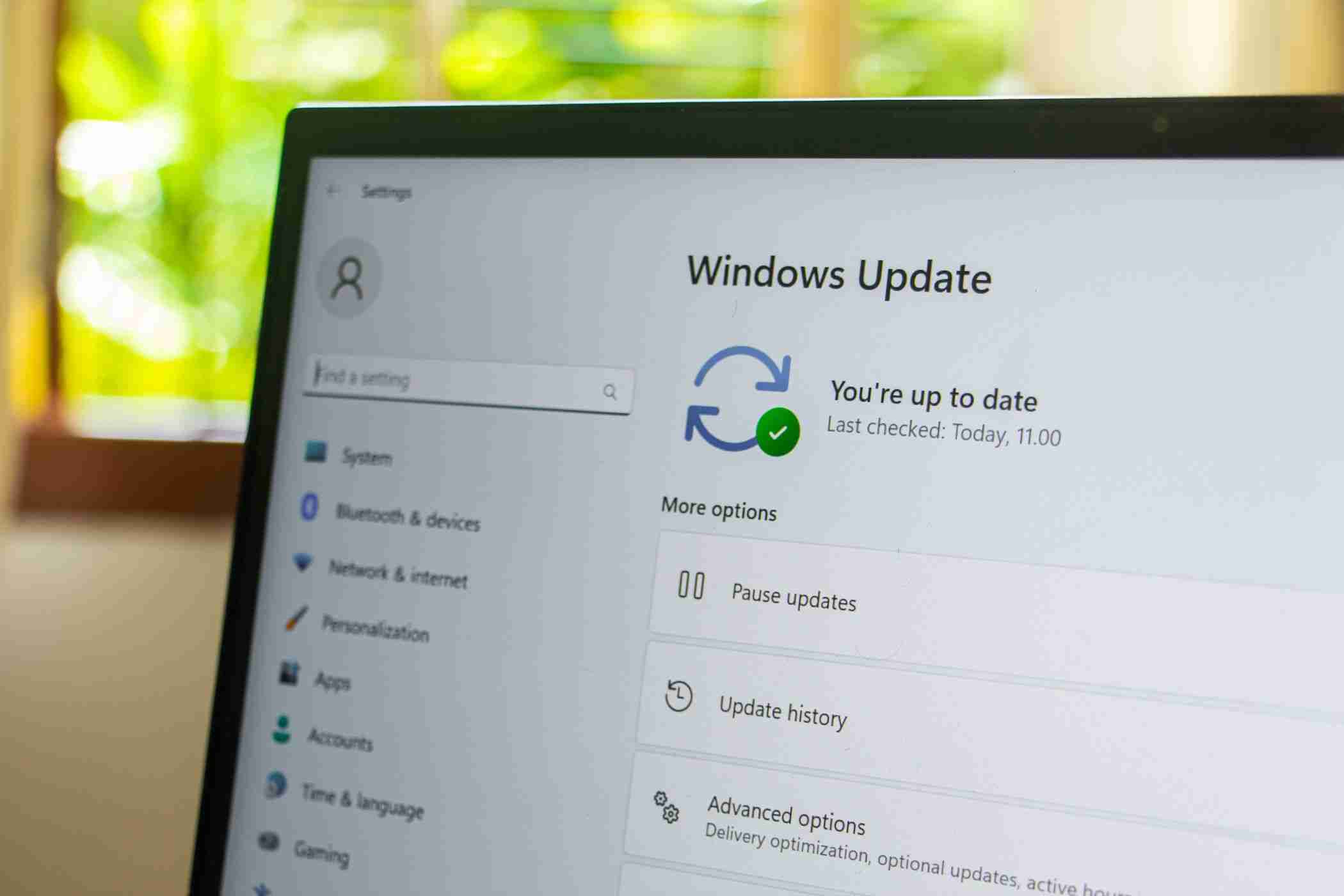
[Windows Update を使用して問題を解決する] ツールは、Windows を再インストールする [この PC をリセットする] オプションとは異なります。 Windows クラウド ダウンロードまたはローカル再インストールを使用して、最初からやり直します。また、この新しい回復ツールは、Windows 11 の本格的なクリーン インストールとは異なります。
他の方法の方が望ましい場合もありますが、「Windows Update を使用して問題を解決する」の方が便利なオプションです。すべてのファイル、アプリ、設定が保持されます。まず、マザーボードのドライバーを追跡して再インストールするのに時間を費やす必要がありません。また、すべてのプログラムを再ダウンロードしたり、仮想デスクトップを使用してタスクを整理した方法を再作成したりする必要もありません。
通常、クリーン インストールの前に、重要なファイルをすべてバックアップする必要があります。しかし、この新しい回復ツールを使用すると、そのステップもスキップできます。クイック再インストールは、Windows 11 の不具合を解決したいだけで、できるだけ早く作業に戻る必要がある場合に最適です。
以上がWindows 11 を再インストールして問題を解決する最も簡単な方法は次のとおりですの詳細内容です。詳細については、PHP 中国語 Web サイトの他の関連記事を参照してください。




